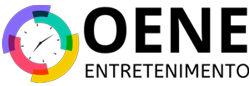BOL Mail é um serviço de e-mail oferecido pelo portal BOL, que permite aos usuários enviar e receber mensagens de e-mail através de sua plataforma.
Através do BOL Mail, é possível acessar suas mensagens de e-mail em qualquer dispositivo, incluindo celulares. Neste artigo, discutiremos como fazer login no BOL Mail pelo celular.

Como baixar o aplicativo BOL Mail em seu celular?
Para baixar o aplicativo BOL Mail em seu celular, siga os seguintes passos:
- Abra a loja de aplicativos do seu celular (App Store para iOS ou Google Play Store para Android).
- Digite “BOL Mail” na barra de pesquisa.
- Selecione o aplicativo oficial da BOL.
- Clique em “Instalar” ou “Baixar”.
- Aguarde o download e a instalação do aplicativo em seu celular.
- Abra o aplicativo BOL Mail e faça login em sua conta de e-mail.
Lembre-se de que, para acessar o BOL Mail pelo celular, você precisa ter uma conta de e-mail válida e ativa no serviço. Caso ainda não tenha uma conta, é possível criar uma gratuitamente no site do BOL. Além disso, verifique se seu celular está conectado à internet antes de acessar o aplicativo.
Passo a passo: como fazer login no BOL Mail pelo celular?
Para fazer login no BOL Mail pelo celular, siga os seguintes passos:
- Abra o aplicativo BOL Mail em seu celular.
- Insira seu endereço de e-mail completo (exemplo: [email protected]) no campo “E-mail”.
- Digite sua senha no campo “Senha”.
- Clique em “Entrar”.
- Caso seja solicitado, marque a opção “Manter-me conectado” para permanecer logado em sua conta de e-mail.
- Pronto! Agora você pode acessar seus e-mails pelo aplicativo BOL Mail em seu celular.
Lembre-se de que, para fazer login no BOL Mail, é necessário ter uma conta de e-mail válida e ativa no serviço.
Se você ainda não tem uma conta, pode criar uma gratuitamente no site do BOL. Além disso, verifique se seu celular está conectado à internet antes de acessar o aplicativo.
Como configurar o BOL Mail no aplicativo de e-mail do seu celular?
Para configurar o BOL Mail no aplicativo de e-mail do seu celular, siga as seguintes instruções:
- Abra o aplicativo de e-mail em seu celular e selecione a opção “Adicionar conta”.
- Escolha a opção “Outra” ou “Adicionar conta de e-mail”.
- Insira seu endereço de e-mail completo no campo “Endereço de e-mail”.
- Selecione o tipo de conta de e-mail como “POP3”.
- Digite “pop.bol.com.br” como servidor de entrada (POP3).
- Digite “smtps.bol.com.br” como servidor de saída (SMTP).
- Insira seu nome de usuário (seu endereço de e-mail completo) e senha nos campos correspondentes.
- Certifique-se de marcar a opção “Segurança SSL/TLS” e selecione “Aceitar todos os certificados”.
- Clique em “Próximo” ou “Concluir” para finalizar a configuração.
Depois de concluir a configuração, você poderá acessar sua caixa de entrada do BOL Mail diretamente do aplicativo de e-mail do seu celular.
Certifique-se de que seu celular esteja conectado à internet para sincronizar seus e-mails. Além disso, é importante lembrar que as opções de configuração podem variar dependendo do aplicativo de e-mail utilizado.
Dicas para solucionar problemas comuns no acesso ao BOL Mail pelo celular
Acessar o e-mail pelo celular é muito prático e rápido, mas às vezes pode haver alguns problemas de conexão. Para ajudá-lo a solucionar problemas comuns no acesso ao BOL Mail pelo celular, aqui estão algumas dicas:
Verifique sua conexão com a internet: certifique-se de que o celular está conectado à internet. Verifique a conexão Wi-Fi ou dados móveis e veja se eles estão funcionando corretamente.
Limpe o cache e os dados do aplicativo: se o aplicativo BOL Mail apresentar problemas ou ficar lento, tente limpar o cache e os dados do aplicativo. Vá para Configurações > Aplicativos > BOL Mail e toque em “Limpar cache” e “Limpar dados”.
Certifique-se de estar usando a versão mais recente do aplicativo: verifique se há atualizações disponíveis para o aplicativo BOL Mail na loja de aplicativos do seu celular e, se houver, atualize-o.
Verifique as configurações de segurança do celular: às vezes, as configurações de segurança do celular podem impedir o acesso ao e-mail. Verifique se o aplicativo BOL Mail está autorizado a acessar a internet e se não está sendo bloqueado por nenhuma configuração de segurança.
Entre em contato com o suporte técnico: se nenhuma das dicas acima resolver o problema, entre em contato com o suporte técnico do BOL Mail para obter ajuda e solucionar o problema.
Com essas dicas, você poderá acessar o BOL Mail pelo celular sem problemas e desfrutar de todas as suas funcionalidades.
Segurança no acesso ao BOL Mail pelo celular: como proteger sua conta e seus dados
A segurança é uma preocupação importante quando se trata de acessar o e-mail pelo celular. Algumas dicas importantes para manter sua conta e seus dados protegidos incluem:
Utilize senhas fortes e únicas: crie senhas fortes e diferentes para cada conta e evite compartilhá-las com outras pessoas.
Ative a autenticação em duas etapas: a autenticação em duas etapas é uma camada adicional de segurança que requer que você forneça informações adicionais para fazer login em sua conta. O BOL Mail oferece a opção de ativar essa funcionalidade.
Mantenha seu celular seguro: certifique-se de manter o sistema operacional do seu celular atualizado e utilize um software antivírus para garantir que não haja ameaças à segurança.
Não clique em links suspeitos: evite clicar em links ou baixar anexos de e-mails desconhecidos, pois eles podem conter malware ou vírus que podem comprometer a segurança do seu dispositivo.
Faça logout quando terminar: sempre faça logout da sua conta de e-mail quando terminar de usá-la e evite deixar a sessão aberta por longos períodos de tempo, especialmente em dispositivos compartilhados.
Seguindo essas dicas, você pode garantir um acesso mais seguro e protegido ao seu e-mail BOL Mail pelo celular.
- Fast Shop Trabalhe Conosco: Vagas abertas em 2024
- Shows do Whindersson Nunes: Agenda 2024 e Comprar Ingressos
- Carros mais vendidos em 2024: Veja a lista atualizada
- Mary Kay em Sintonia Pedidos: Login e Cadastro de Revendedora
- Quais são as 6 melhores maquininhas de cartão de 2024 com as menores taxas
- Login Hotmail: Como entrar direto na caixa de entrada de e-mails
- Facebook Login: Entrar e recuperar cadastro
- Onda de frio no Brasil nos próximos dias será recorde
- Como preencher o volante de apostas da Lotofácil?
- Nova Honda ADV 150 2024: Preço e Fotos do novo modelo